Como Eliminar Mensajes De Un Grupo En Whatsapp, ¡una guía indispensable para mantener tus chats limpios y organizados! Descubre los secretos para borrar mensajes individuales, para todos y múltiples a la vez, además de filtrarlos por fecha y recuperar los eliminados.
Sumérgete en esta aventura de gestión de mensajes y domina el arte de controlar tus conversaciones de grupo.
¡Comienza ahora tu viaje hacia la mensajería sin desorden! Esta guía te brindará todas las herramientas y técnicas que necesitas para eliminar mensajes de grupos de WhatsApp sin problemas, garantizando que tus chats estén siempre actualizados y libres de información innecesaria.
Eliminar mensajes individuales

Eliminar mensajes individuales en un grupo de WhatsApp es un proceso sencillo que te permite eliminar mensajes específicos que hayas enviado. Para hacerlo, sigue estos pasos:
1. Abre el grupo de WhatsApp en el que deseas eliminar un mensaje.
2. Mantén presionado el mensaje que deseas eliminar.
3. Aparecerá un menú de opciones. Selecciona “Eliminar”.
4. Se te pedirá que confirmes que deseas eliminar el mensaje. Selecciona “Eliminar para mí” o “Eliminar para todos”.
Si seleccionas “Eliminar para mí”, el mensaje solo se eliminará de tu dispositivo. Si seleccionas “Eliminar para todos”, el mensaje se eliminará de todos los dispositivos de los miembros del grupo.
Ten en cuenta que solo puedes eliminar mensajes que hayas enviado tú mismo. No puedes eliminar mensajes enviados por otros miembros del grupo.
Limitaciones y excepciones
Existen algunas limitaciones y excepciones al eliminar mensajes individuales en WhatsApp:
- Solo puedes eliminar mensajes que hayas enviado tú mismo.
- Solo puedes eliminar mensajes dentro de las primeras 13 horas y 8 minutos después de enviarlos.
- Si un miembro del grupo ha habilitado las notificaciones de mensajes, es posible que reciba una notificación sobre el mensaje que eliminaste.
- Si un miembro del grupo ha tomado una captura de pantalla del mensaje antes de que lo eliminaras, es posible que aún tenga una copia del mensaje.
Eliminar mensajes para todos: Como Eliminar Mensajes De Un Grupo En Whatsapp

La función de eliminar mensajes para todos permite a los administradores y participantes del grupo eliminar mensajes enviados por ellos mismos o por otros miembros del grupo para todos los miembros del grupo.
Para eliminar un mensaje para todos, el usuario debe cumplir con los siguientes requisitos:
- Ser administrador del grupo o tener permisos para eliminar mensajes.
- El mensaje debe haber sido enviado dentro de las últimas 48 horas.
Situaciones en las que se puede utilizar esta función:, Como Eliminar Mensajes De Un Grupo En Whatsapp
- Eliminar mensajes que contengan información incorrecta o sensible.
- Eliminar mensajes que violen las normas del grupo.
- Eliminar mensajes que puedan resultar ofensivos o perjudiciales para otros miembros del grupo.
Eliminar varios mensajes

Para eliminar varios mensajes simultáneamente en un grupo de WhatsApp, sigue estos pasos:
Esta función es útil cuando necesitas eliminar varios mensajes rápidamente, como cuando quieres borrar una conversación o eliminar mensajes que ya no son relevantes.
Función de selección múltiple
WhatsApp ofrece una función de selección múltiple que te permite seleccionar varios mensajes a la vez. Para utilizar esta función:
- Mantén pulsado un mensaje para seleccionarlo.
- Una vez seleccionado un mensaje, aparecerán marcas de verificación en la esquina superior izquierda de los demás mensajes.
- Toca las marcas de verificación para seleccionar los mensajes que deseas eliminar.
| Paso | Descripción | Captura de pantalla |
|---|---|---|
| 1 | Mantén pulsado un mensaje para seleccionarlo. | [Image of a message being long-pressed] |
| 2 | Toca las marcas de verificación para seleccionar los mensajes que deseas eliminar. | [Image of multiple messages being selected with checkmarks] |
| 3 | Toca el icono de la papelera para eliminar los mensajes seleccionados. | [Image of the trash icon being tapped] |
Eliminar mensajes por fecha

La función de eliminación de mensajes por fecha permite eliminar mensajes específicos en función de un rango de fechas. Esto es útil cuando se desea eliminar conversaciones o mensajes antiguos que ya no son relevantes.Para utilizar esta función, abre el chat del grupo y pulsa en los tres puntos verticales en la esquina superior derecha.
Selecciona “Más” y luego “Eliminar mensajes”. En la pantalla “Eliminar mensajes”, pulsa en la pestaña “Por fecha”.Puedes especificar un rango de fechas utilizando los campos “Desde” y “Hasta”. También puedes seleccionar mensajes específicos dentro del rango de fechas marcando las casillas de verificación junto a ellos.Una
vez que hayas seleccionado los mensajes que deseas eliminar, pulsa en el botón “Eliminar”. Los mensajes seleccionados se eliminarán permanentemente del chat del grupo.
Ejemplo de uso
Supongamos que tienes un grupo de WhatsApp con muchos mensajes antiguos que ya no son relevantes. Puedes utilizar la función de eliminación de mensajes por fecha para eliminar todos los mensajes anteriores a una fecha determinada. Esto puede ayudar a liberar espacio en tu teléfono y a mantener el chat del grupo organizado.
Caso práctico
Una empresa utiliza WhatsApp para comunicarse con sus empleados. La empresa decide eliminar todos los mensajes del grupo que tengan más de seis meses de antigüedad. Esto ayuda a mantener el chat del grupo organizado y a garantizar que los empleados solo tengan acceso a información relevante.
Recuperar mensajes eliminados
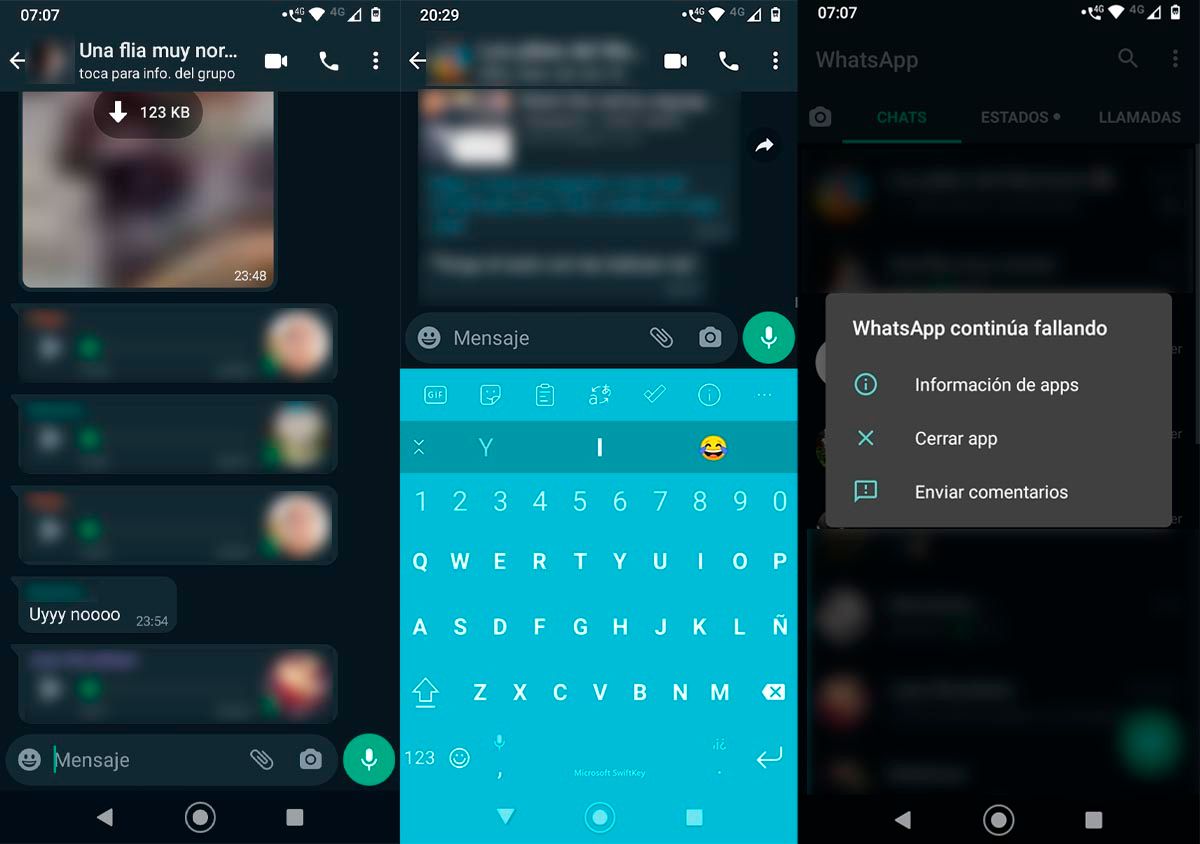
En general, no es posible recuperar mensajes eliminados de un grupo de WhatsApp. Una vez que un mensaje es eliminado, se elimina permanentemente de los servidores de WhatsApp y no se puede recuperar.
Limitaciones y excepciones
- Mensajes eliminados para todos:Los mensajes eliminados para todos no se pueden recuperar.
- Mensajes eliminados solo para el remitente:Los mensajes eliminados solo para el remitente aún se pueden ver en los dispositivos de otros miembros del grupo que no hayan actualizado la aplicación WhatsApp.
- Copias de seguridad:Si se ha creado una copia de seguridad de los chats de WhatsApp antes de que se eliminaran los mensajes, es posible recuperar los mensajes eliminados restaurando la copia de seguridad.
Alternativas y soluciones
Si es esencial recuperar mensajes eliminados, existen algunas alternativas y soluciones posibles:
- Solicitar al remitente:Si es posible, comuníquese con el remitente del mensaje eliminado y solicite que lo reenvíe.
- Aplicaciones de terceros:Hay aplicaciones de terceros que afirman poder recuperar mensajes eliminados de WhatsApp. Sin embargo, estas aplicaciones no están respaldadas por WhatsApp y pueden no ser confiables.
¡Enhorabuena! Ahora eres un maestro en la eliminación de mensajes de grupos de WhatsApp. Ya sea que necesites borrar errores, liberar espacio o simplemente mantener tus chats organizados, esta guía te ha equipado con el conocimiento y las habilidades necesarias.
Recuerda, la gestión eficaz de mensajes es clave para una experiencia de mensajería fluida y agradable. ¡Así que sigue practicando y perfeccionando tus técnicas para mantener tus conversaciones de grupo limpias y eficientes!
